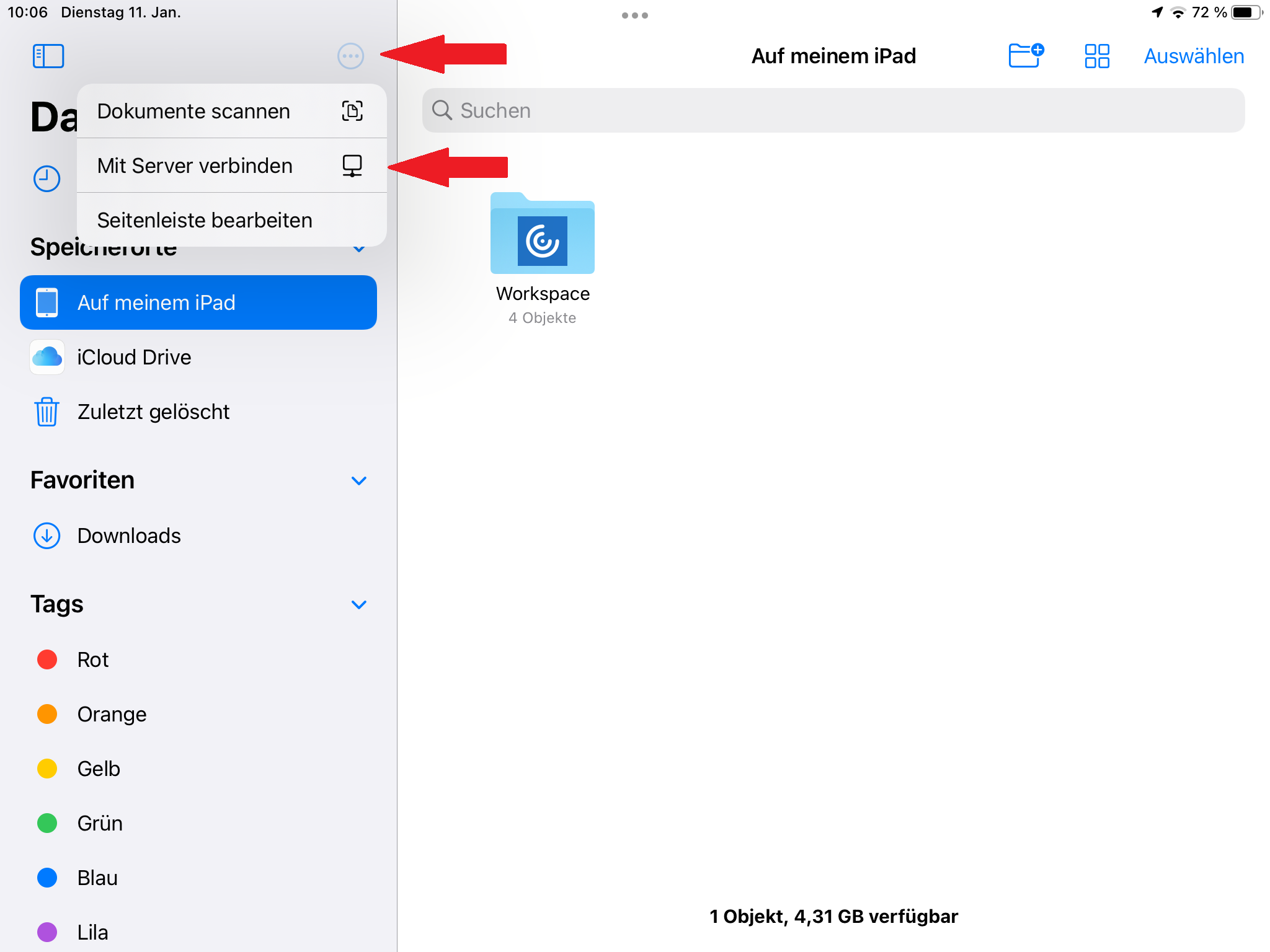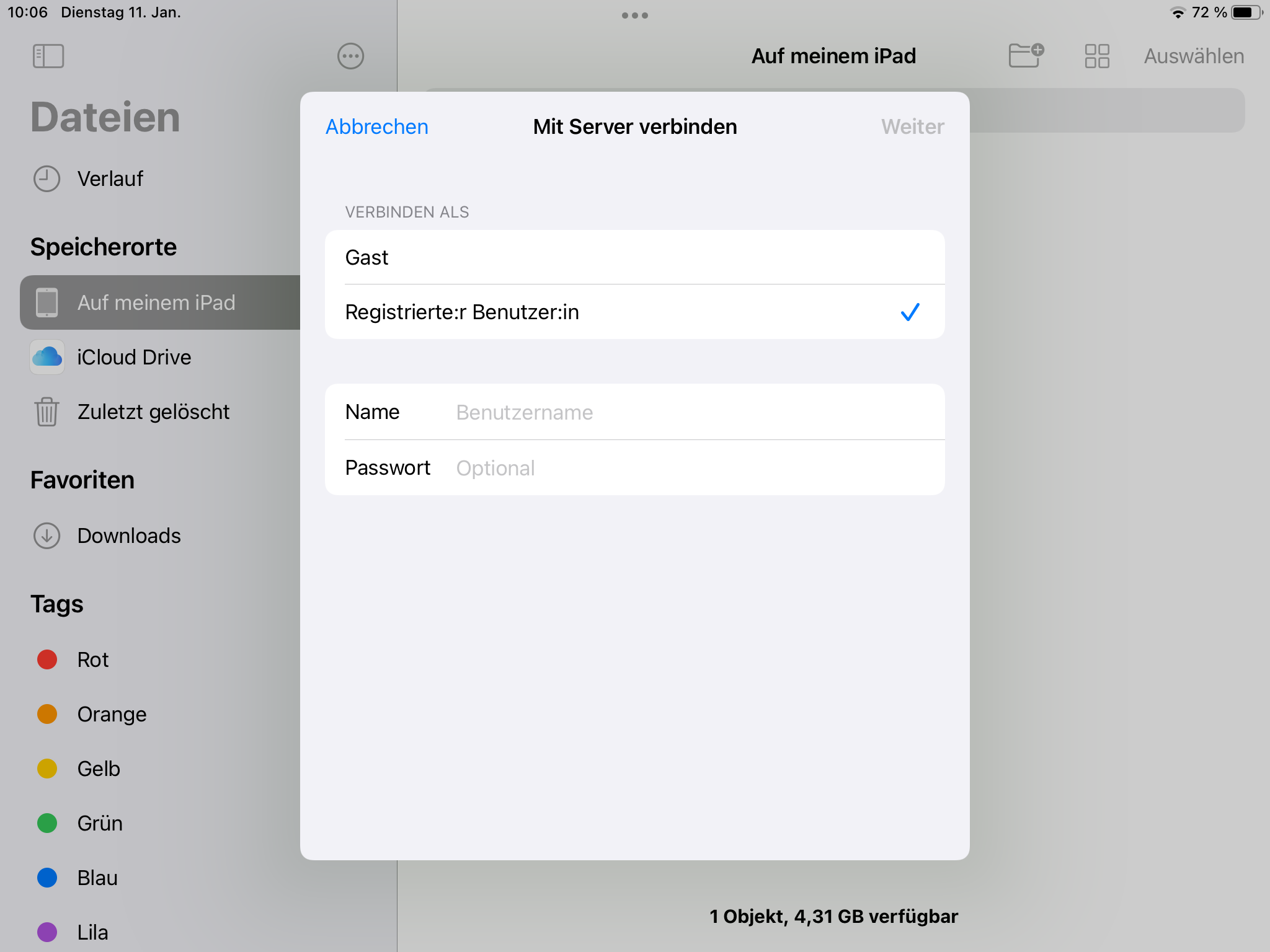217 - Wie funktioniert der Zugriff auf den Cloud Storage unter iOS/iPadOS?
Hinweis: Sie müssen sich für den Zugriff im Münchner Wissenschaftsnetz befinden oder via VPN damit verbunden sein.
Seit dem wird der Zugriff nur noch für das Protokoll SMB3 oder höher unterstützt. Der Zugriff für SMB1 und SMB2 wurde aus Sicherheitsgründen deaktiviert!
Unterstützte iPadOS Versionen
Offizieller Support besteht für iPadOS 13.1 oder höher. Andere Versionen (z.B. macOS X 10.3) funktionieren ebenfalls, können aber nicht vollständig unterstützt werden.
Es kann vorkommen, dass zwar eine Verbindung hergestellt werden kann, jedoch keine Dateien angezeigt werden.
Dieser Fehler ist Apple bekannt und es wird an einer Lösung gearbeitet (wir haben keine Kenntnis über den Zeitplan).
Sollte dies der Fall sein, so bleiben nur (kostenpflichtige) File Browser, für die wir keine Unterstützung anbieten können.
Verbinden eines Laufwerks unter iPadOS
Bei iPadOS X kann mit der App „Dateien“ auf Dateien zugreifen, die auf Dateiservern liegen. Im nachfolgenden Dialog wird die Cloud Storage Adresse mit einem smb://-Präfix angegeben, also z. B. als smb://nas.ads.mwn.de/ne23mek. Schließlich müssen Benutzername (Kennung) und das Passwort eingegeben werden. Gehen Sie wie folgt vor:
Schritt 1: App „Dateien“ öffnen und auf oben links im Bildschirm tippen:
Schritt 2: Auf "Mit Server verbinden“ tippen und die Serveradresse mit einem smb://-Präfix angegeben, also z. B. als smb://nas.ads.mwn.de/ne23mek angeben.
Schritt 3: "Registrierter:r Benutzer:in" auswählen und Benutzername (Kennung) und das Passwort eingegeben:
Alternativ über FileBrowserGo (aus dem SelfService zu laden)
Schritt 1: In der App auf das Plus in der rechten unteren Ecke und dann auf "Computer-/Netzwerk-Festplatte":
Schritt 2: Auf "Manuelle Einrichtung" → "NAS":
Schritt 3: Computername mit smb://nas.ads.mwn.de/BENUTZERKENNUNG (zB smb://nas.ads.mwn.de/ne23mek)ausfüllen und Benutzername und Passwort auf "Abfrage" stellen:
Schritt 4: Zurück auf der Startseite auf nas und dort mit Benutzername+Passwort anmelden: